小白装机软件制作u盘启动pe重装win10教程
- 分类:Win10 教程 回答于: 2021年11月14日 10:32:00
当使用的win10系统出现系统故障问题无法正常进系统使用时,我们可以通过u盘启动pe重装win10系统解决.那么具体怎么操作?下面以小白装机软件为例,给大家演示下u盘启动pe重装win10教程.
1.准备一个容量超过8g的u盘。在使用u盘之前,请清空或转移u盘的所有文件。

2.搜索小白网站,将小白一键重装系统下载到电脑上。
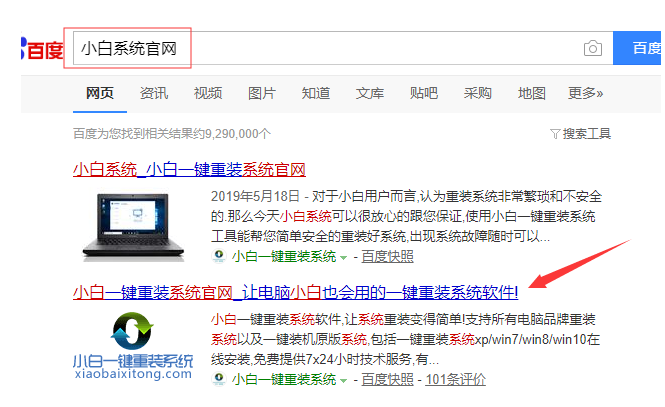
3.将准备好的u盘插入计算机,关闭计算机杀毒软件,打开小白一键重新装入系统,点击制作系统。
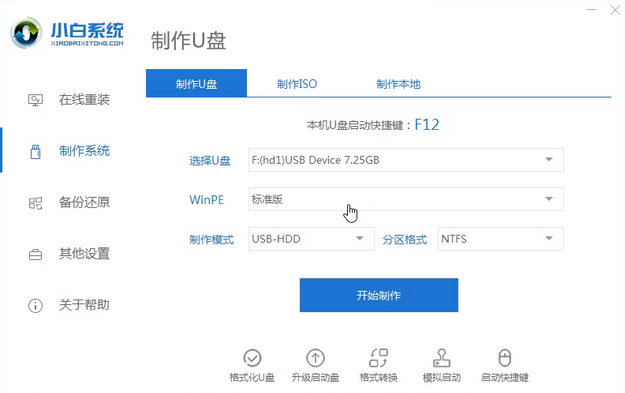
4.选择win10系统制作。
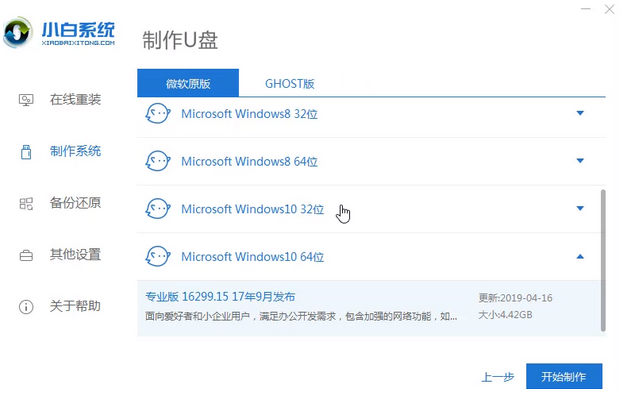
5.小白一键重新装入系统将弹出一个警告,确认警告内容后点击确定。

6.等待u盘的启动盘制作完毕。
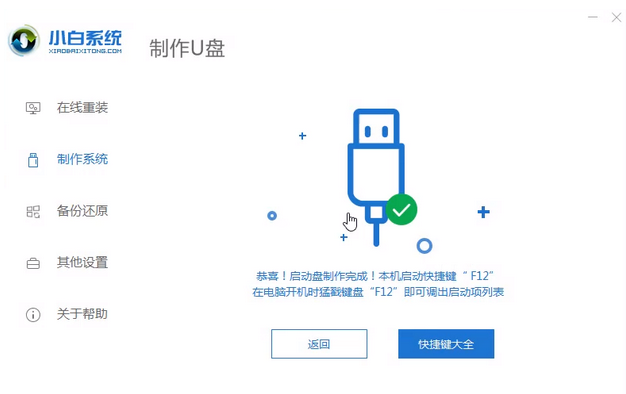
7.查找电脑主板上的u盘启动热键,可上网查找,或通过小白一键重装系统所提供的启动快捷键菜单查询。
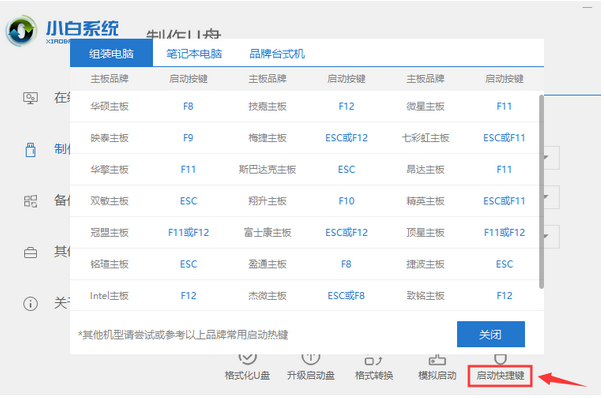
8.重新启动计算机,连续按下刚刚确定的启动热键。界面显示启动选项后,选择USB选项,按返回键启动U盘。
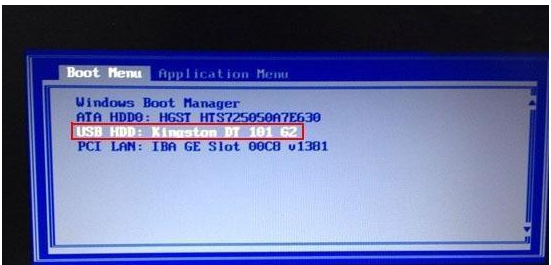
9.进入u盘启动后,选择1选项按下下车键,打开小PE系统。
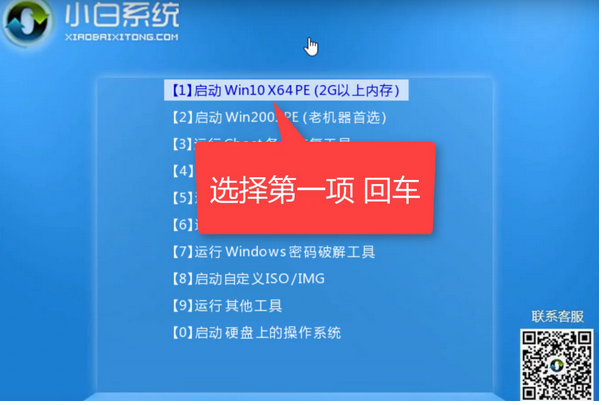
10.进入小白PE系统,打开电脑机工具,使用电脑工具安装win10系统。

11.将C盘选为系统盘,点击开始安装。
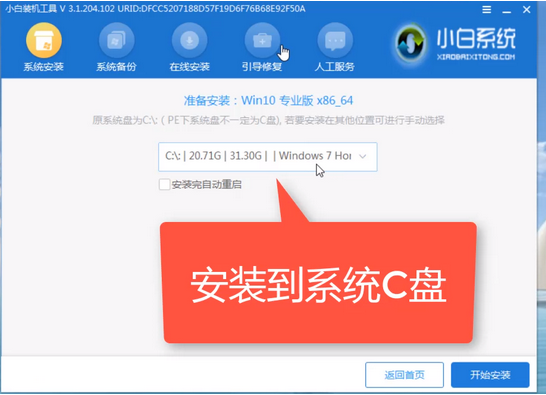
12.系统安装完成,u盘拔出,点击立即重新启动。
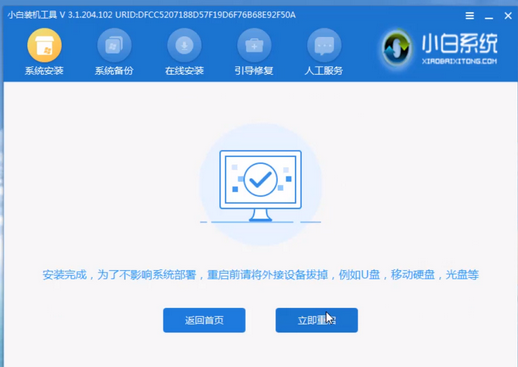
13.等待计算机进入win10系统并完成安装。
以上就是小白装机软件制作u盘启动pe重装win10教程,希望能帮助到大家。
 有用
26
有用
26


 小白系统
小白系统


 1000
1000 1000
1000 1000
1000 1000
1000 1000
1000 1000
1000 1000
1000 1000
1000 1000
1000 1000
1000猜您喜欢
- 好的,我为您拟定了一个标题,希望能够..2024/08/23
- 怎么卸载mcafee,小编教你mcafee怎么卸..2018/05/29
- win10密码过期进不了桌面怎么解决..2021/04/10
- 正版Win10系统下载官网,安全稳定可靠..2024/02/05
- win10耳麦声音怎么设置,小编教你怎么..2017/11/12
- win10系统之家:探索微软最新操作系统的..2023/12/11
相关推荐
- Win11风格改Win10右键菜单2023/11/18
- 联想电脑win10重装系统步骤详解..2023/12/07
- 华硕重装系统Win10,简单操作指南..2024/01/19
- 正版Win10重装系统教程:详细步骤带你轻..2023/11/15
- win10开机速度慢怎么办,小编教你如何..2017/12/06
- Win10电脑一键重装系统:简单快捷的操作..2024/04/27














 关注微信公众号
关注微信公众号



